connectアプリで「中継機の追加」ができません
Q
詳細
connectアプリの「中継機の追加」でWi-Fi中継機を追加しようとしましたができません。
対象商品
WEM-1266
WEM-1266WP
A
connectアプリを使ってWi-Fi中継機を追加できない場合は、以下の手順で追加してください。
1、初期化
本商品の電源を入れて2分程度待ちます。 その後、RESETボタンをPOWERランプが点滅するまで(約3秒間)長押ししてください。本商品が再起動したら設定の初期化は完了です。
(RESETボタンは、WEM-1266は背面、WEM- 1266WPは側面にあります)
設定の初期化には5分程度かかります。
2、セットアップ

2. POWERランプが青色点灯するまで待ちます。
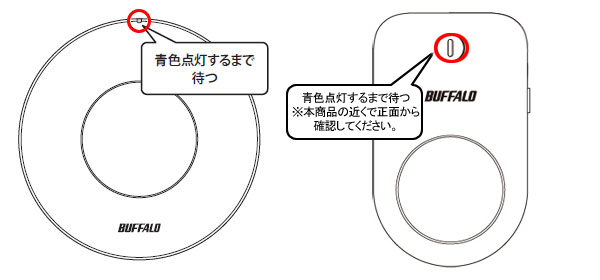
青色点灯するまで、電源を入れて(コンセントに接続して)から3分程度かかります。
3分程度経ってもPOWERランプが青色点灯しない場合は、RESETボタンを約3秒間長押しして、商品の設定を初期化してください。
設定の初期化には、5分程度かかります。
(RESETボタンは、WEM-1266の場合は背面、WEM-1266WPの場合は側面にあります)
3. AOSSボタンを約2秒間(POWERランプが2回ずつ青色点滅するまで)長押しします。
(AOSSボタンは、WEM-1266の場合は背面、WEM-1266WPの場合は側面にあります)

4. Wi-FiルーターのAOSSボタンを約2秒間(POWERランプが2回ずつ点滅するまで)長押しします。
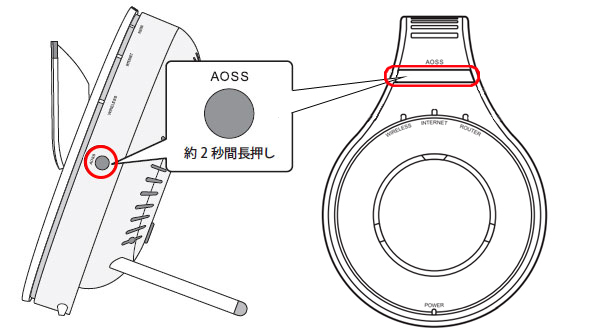
WTR-M2133HPの例
5. 約5分後、商品のPOWERランプが白色点灯していることを確認します。
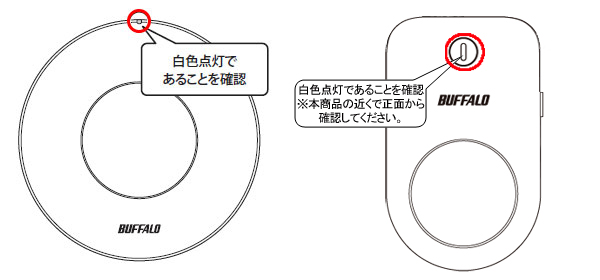
POWERランプが青色点灯している場合は、Wi-Fiルーターとの接続に失敗しています。 手順3以降をもう一度行ってください。
6. 手順5までが完了したら、いったん商品の電源を切ります。
(コンセント直挿しモデルはコンセントから抜きます)
7. 仮設置から本設置に切り替えます。商品を設置したい場所に移動し、電源を入れます。
(コンセント直挿しモデルはコンセントに接続します)
8. 約3分後、商品のPOWERランプが白色点灯していることを確認します。
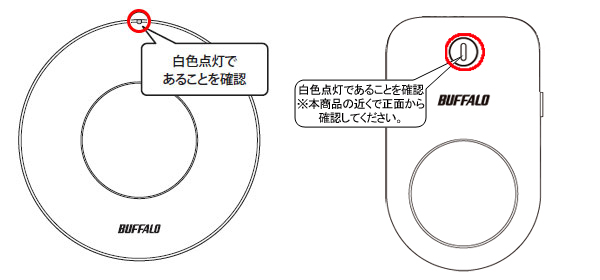
3分程度経ってもPOWERランプが青色と白色に交互に点灯する場合は、Wi-Fiルーターの電波が届かない場所(通信できない場所)に設置しています。商品をWi-Fiルーターに近づけてください。
設置場所を変更する場合は、商品の電源を切って(コンセントから抜いて)、手順7以降を行ってください。
10. connectアプリにログインします。 すでにログインしている場合は、画面右上の赤矢印ボタン(※図1)をタップしてホーム画面を更新します。

※図1
以上
このご質問の対象となる商品・OS・接続機器を表示
商品
OS・接続機器
チャット・LINEでのサポートについて
下記商品はチャット・LINEでのサポート対象外のため、電話またはメールにてお問合せいただきますようお願いいたします。
法人様向けネットワーク商品
ネットワーク対応ハードディスク(TeraStation)
<注意事項>
以下のいずれかに該当する場合、お客様の同意なくチャット・LINEでのサポートを終了させていただく場合がございます。ご了承ください。
同一のお客様から同一内容のお問合せ等の入力が複数あった場合
本サービスに関係のない画像・動画・スタンプ等が送信された場合
一定時間以上お客様からの返信がされない場合
営業時間
<オペレーター受付時間>
月~土・祝 9:30~21:00
日 9:30~17:30
※AIによる自動応答は24時間ご利用いただけます。
メールで相談について
個人向けWi-Fi/有線LAN製品、ストレージ製品のお客様にはメールで問い合わせいただく前にAIが問題解決のお手伝いを行います。
いずれかを選択して進んでください。
 Wi-Fi(無線LAN)
Wi-Fi(無線LAN) 有線LAN
有線LAN HDD(ハードディスク)・NAS
HDD(ハードディスク)・NAS SSD
SSD ブルーレイ/DVD/CDドライブ
ブルーレイ/DVD/CDドライブ メモリー
メモリー USBメモリー
USBメモリー メモリーカード・カードリーダー/ライター
メモリーカード・カードリーダー/ライター 映像/音響機器
映像/音響機器 ケーブル
ケーブル マウス・キーボード・入力機器
マウス・キーボード・入力機器 Webカメラ・ヘッドセット
Webカメラ・ヘッドセット スマートフォンアクセサリー
スマートフォンアクセサリー タブレットアクセサリー
タブレットアクセサリー 電源関連用品
電源関連用品 アクセサリー・収納
アクセサリー・収納 テレビアクセサリー
テレビアクセサリー その他周辺機器
その他周辺機器 法人向けWi-Fi(無線LAN)
法人向けWi-Fi(無線LAN) 法人向け有線LAN
法人向け有線LAN LTEルーター
LTEルーター 法人向けNAS・HDD
法人向けNAS・HDD SSD
SSD ブルーレイ/DVD/CDドライブ
ブルーレイ/DVD/CDドライブ 法人向けメモリー・組込み/OEM
法人向けメモリー・組込み/OEM 法人向けUSBメモリー
法人向けUSBメモリー メモリーカード・カードリーダー/ライター
メモリーカード・カードリーダー/ライター 映像/音響機器
映像/音響機器 法人向け液晶ディスプレイ
法人向け液晶ディスプレイ 法人向けケーブル
法人向けケーブル 法人向けマウス・キーボード・入力機器
法人向けマウス・キーボード・入力機器 法人向けヘッドセット
法人向けヘッドセット 法人向けスマートフォンアクセサリー
法人向けスマートフォンアクセサリー 法人向けタブレットアクセサリー
法人向けタブレットアクセサリー 法人向け電源関連用品
法人向け電源関連用品 法人向けアクセサリー・収納
法人向けアクセサリー・収納 テレビアクセサリー
テレビアクセサリー オフィスサプライ
オフィスサプライ その他周辺機器
その他周辺機器 データ消去
データ消去
